电脑黑屏闪屏 电脑显示屏突然闪黑屏怎么办
电脑黑屏闪屏,是我们使用电脑时常常遇到的一种问题,当电脑显示屏突然闪烁黑屏,我们可能会感到困惑和焦虑。这个问题通常是可以解决的,只需要一些简单的步骤和方法,我们就能够恢复电脑的正常运行。在本文中我们将探讨一些常见的电脑黑屏闪屏问题及解决方法,帮助大家在遇到这种情况时能够迅速应对。
具体方法:
1.软件原因:
2.一、检查显示刷新率设置是否正确,右击桌面空白处,选择显示设置
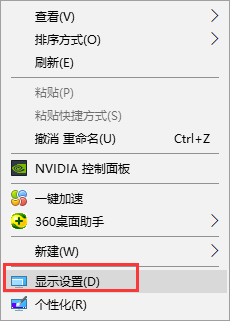
3.2、打开显示界面,下拉,点击高级显示设置
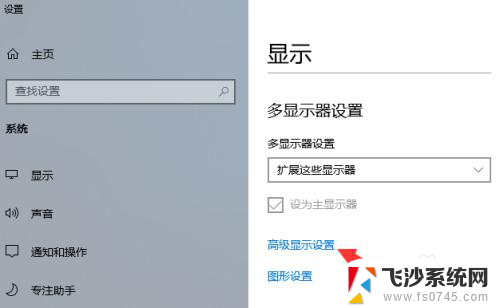
4.3、点击高级显示设置下的显示适配器属性
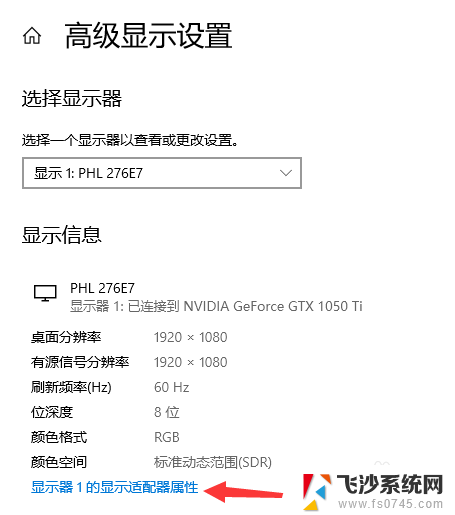
5.4、选择监视器选项卡,从中可以看到显示器的刷新频率设置为“60” ,这正是造成显示器屏幕不断抖动的原因。将新频率设置为“75”以上,再点击确定,有的只有60HZ,就选择默认的即可
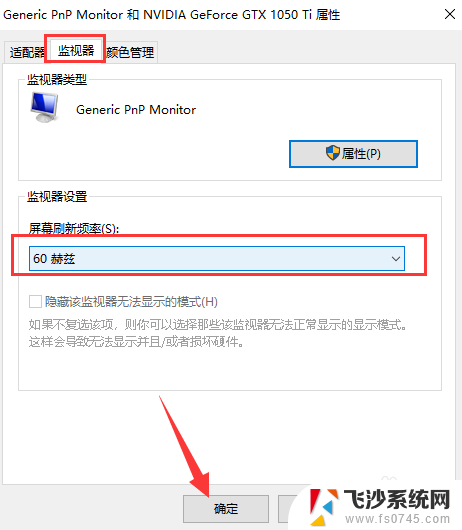
6.二、检查显卡驱动程序是否正确
7.1、有时我们进入电脑的显示器刷新频率时,却发现没有刷新频率可供选择。这就是由于前显卡的驱动程序不正确或太旧造成的。右击计算机,选择管理
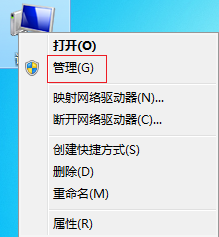
8.2、选择设备管理器,右侧找到显示适配器将其打开
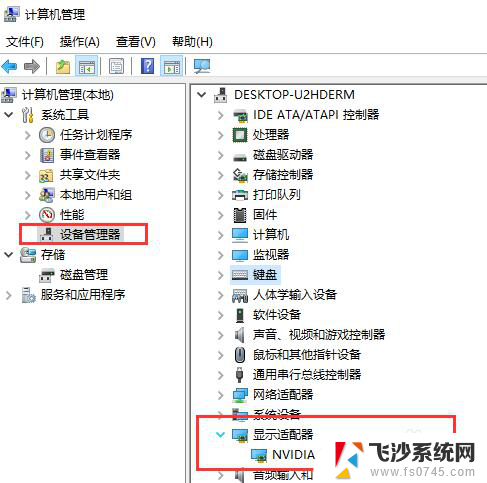
9.3、右击选择更新显卡驱动即可
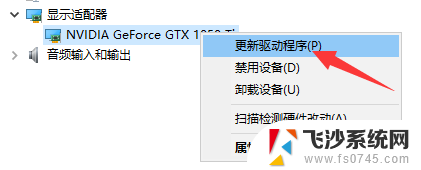
10.硬件原因:
11.一、查看是否是显示器的原因,可以尝试连接其他显示器测试一下,

12.二、电脑周围是否存在干扰

13.观察电脑显示器周围是否存在强电场或强磁场的干扰,磁场干扰非常容易导致电脑屏幕抖动或者闪烁。排除方法是将电脑放置在另外一个空旷的地方再观察下,也可以去别的地方拿一台好的电脑过来测试排除,尽量不将显示器靠近大型电器产品附近。
14.也可以重新启动电脑显示器看看,一般目前的显示器在开启过程都具有自动消磁功能。

15.三、显示器硬件问题或电源问题
以上就是电脑黑屏闪屏的全部内容,有出现这种现象的朋友们可以尝试以上方法来解决,希望能够对大家有所帮助。
电脑黑屏闪屏 电脑显示屏突然闪黑屏怎么办相关教程
-
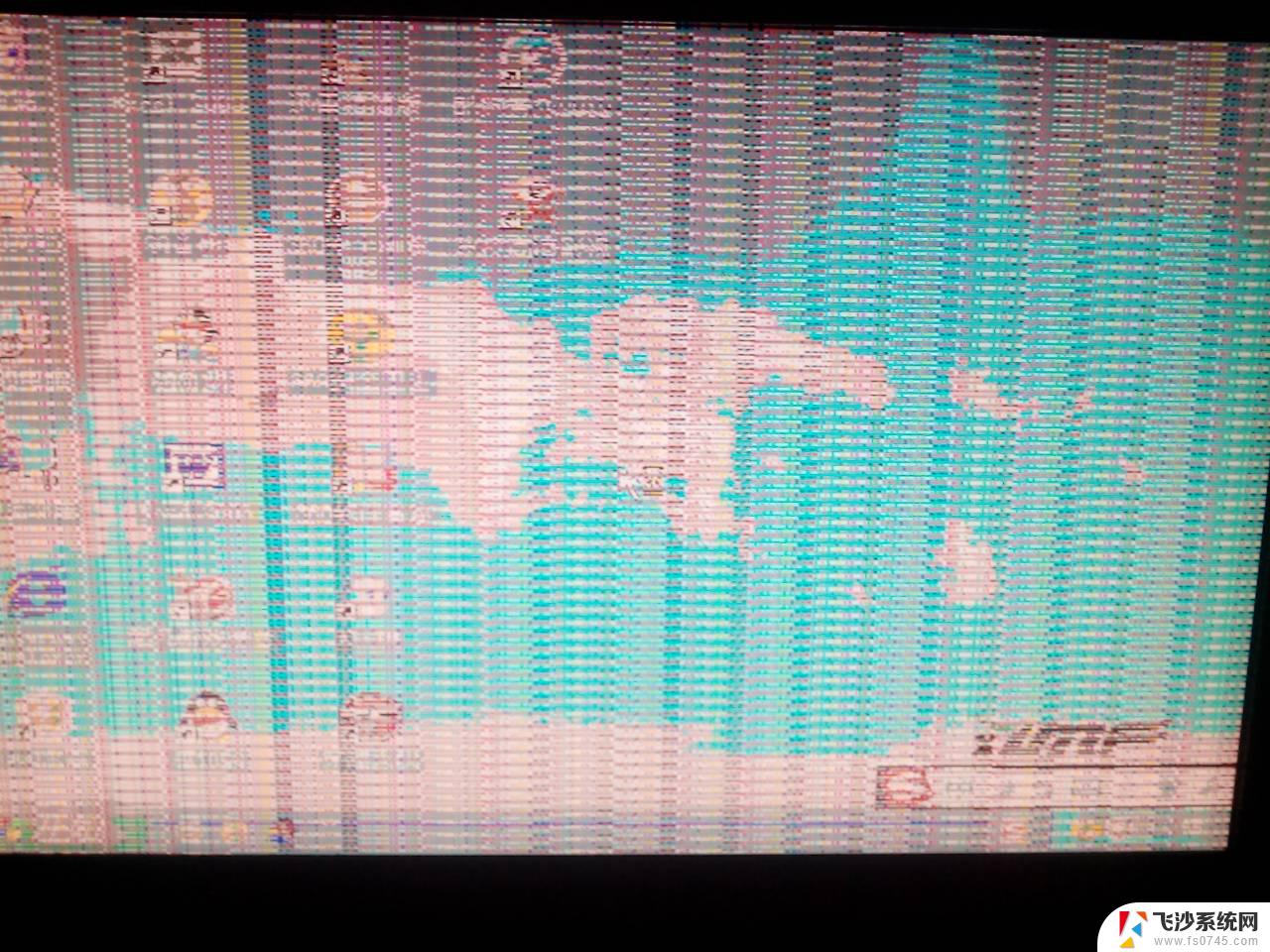 电脑显示屏闪屏原因 电脑显示器经常闪屏怎么办
电脑显示屏闪屏原因 电脑显示器经常闪屏怎么办2024-03-04
-
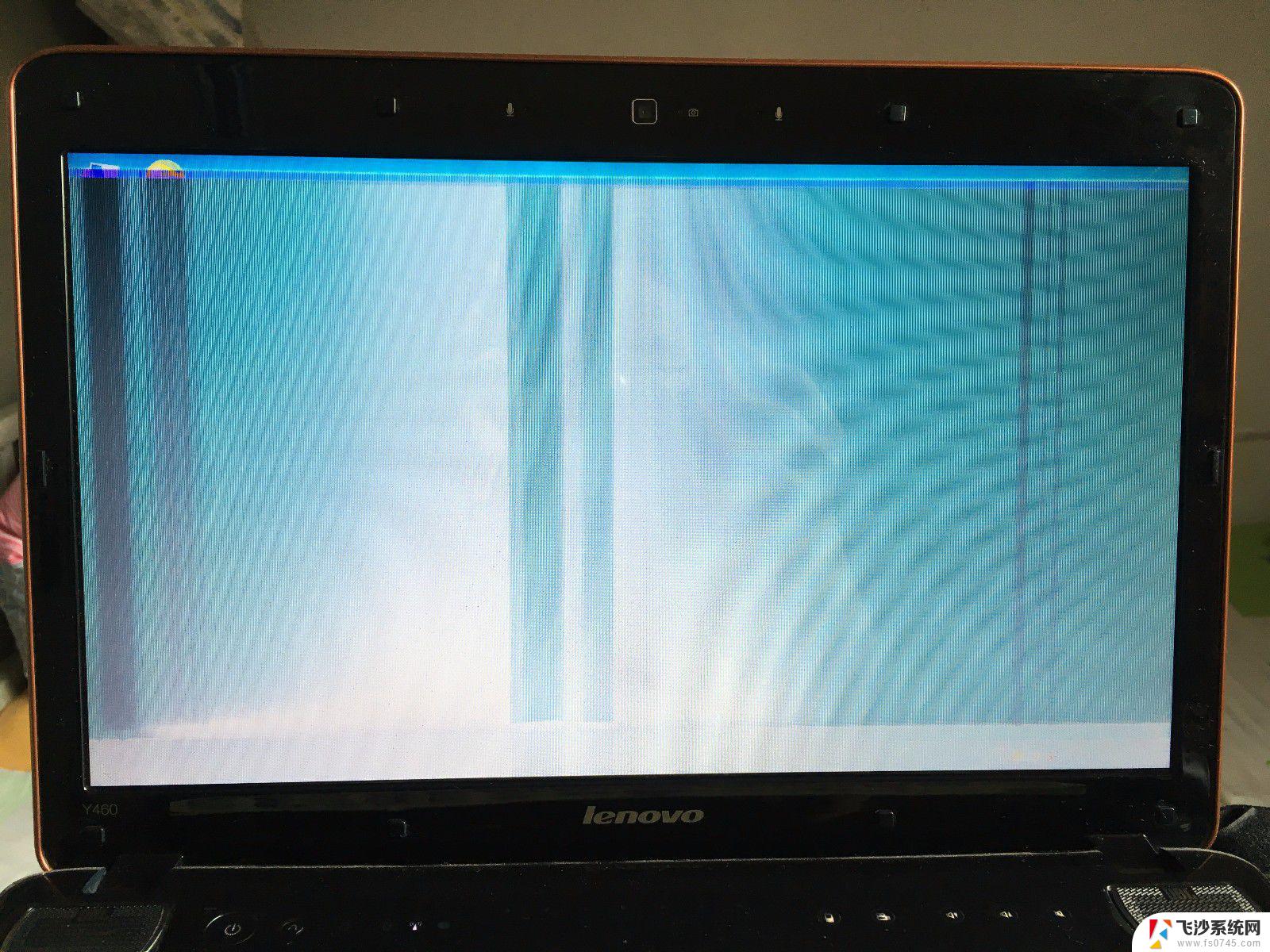 为什么电脑总是闪屏 电脑显示器闪屏怎么办
为什么电脑总是闪屏 电脑显示器闪屏怎么办2024-01-14
-
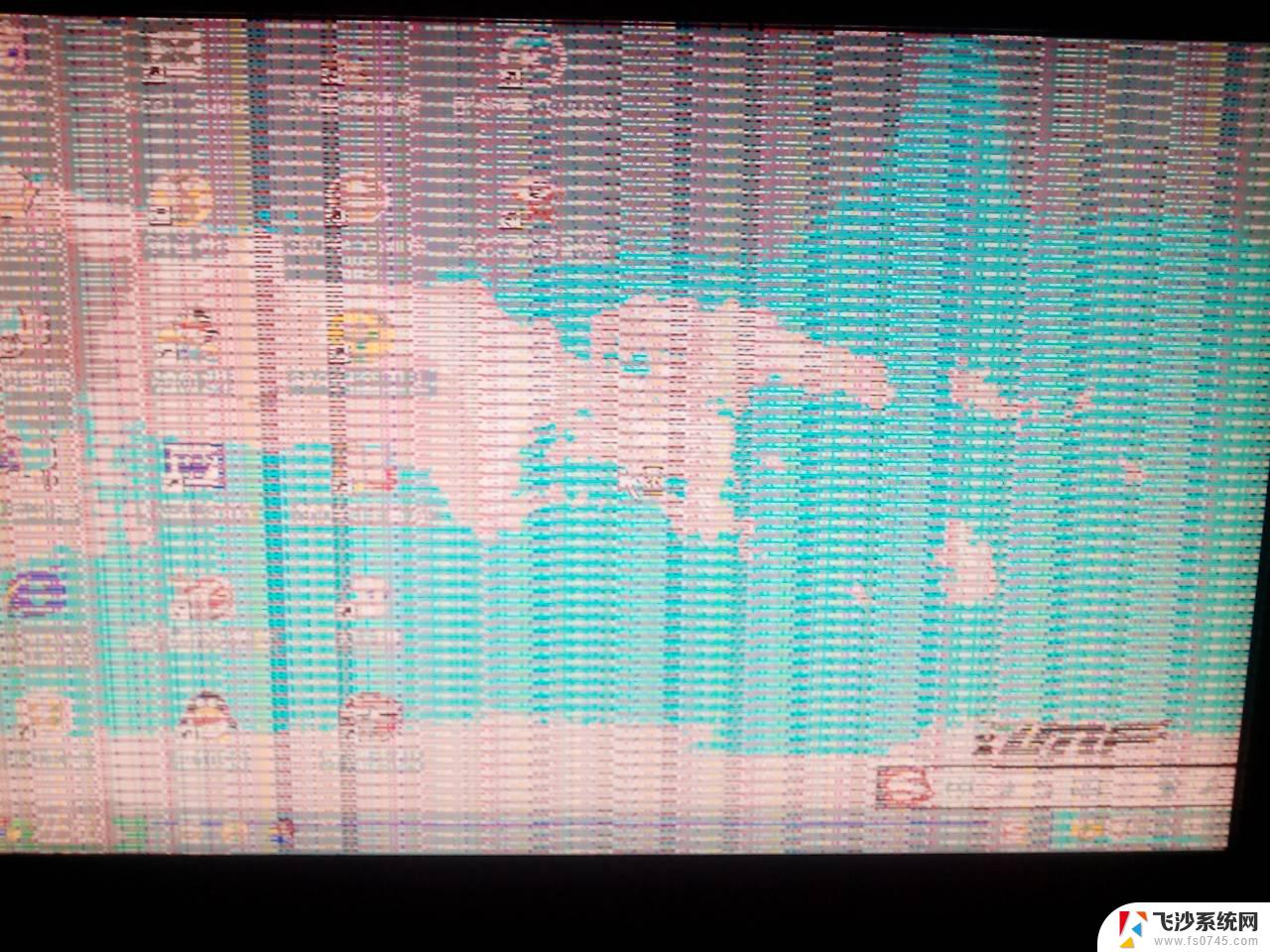 电脑显示器闪屏跳屏 电脑显示器闪屏怎么解决
电脑显示器闪屏跳屏 电脑显示器闪屏怎么解决2024-03-21
-
 电脑屏幕电源灯闪烁不停但却黑屏 笔记本电脑电源指示灯亮但是屏幕黑屏
电脑屏幕电源灯闪烁不停但却黑屏 笔记本电脑电源指示灯亮但是屏幕黑屏2024-09-15
- 手机一闪一闪的黑屏是怎么办 手机闪屏变色怎么办
- 为什么显示屏黑屏 电脑显示器黑屏怎么办
- 笔记本电脑突然黑屏无法重启 笔记本电脑突然无法正常开机黑屏怎么办
- 台式显示器闪屏怎回事 电脑显示器闪屏原因分析
- 手机下方屏幕一闪一闪的是怎么回事 手机屏幕一闪一闪黑屏怎么办
- 电脑屏为什么两边是黑的 笔记本显示屏黑屏怎么办
- 电脑如何硬盘分区合并 电脑硬盘分区合并注意事项
- 连接网络但是无法上网咋回事 电脑显示网络连接成功但无法上网
- 苹果笔记本装windows后如何切换 苹果笔记本装了双系统怎么切换到Windows
- 电脑输入法找不到 电脑输入法图标不见了如何处理
- 怎么卸载不用的软件 电脑上多余软件的删除方法
- 微信语音没声音麦克风也打开了 微信语音播放没有声音怎么办
电脑教程推荐
- 1 如何屏蔽edge浏览器 Windows 10 如何禁用Microsoft Edge
- 2 如何调整微信声音大小 怎样调节微信提示音大小
- 3 怎样让笔记本风扇声音变小 如何减少笔记本风扇的噪音
- 4 word中的箭头符号怎么打 在Word中怎么输入箭头图标
- 5 笔记本电脑调节亮度不起作用了怎么回事? 笔记本电脑键盘亮度调节键失灵
- 6 笔记本关掉触摸板快捷键 笔记本触摸板关闭方法
- 7 word文档选项打勾方框怎么添加 Word中怎样插入一个可勾选的方框
- 8 宽带已经连接上但是无法上网 电脑显示网络连接成功但无法上网怎么解决
- 9 iphone怎么用数据线传输文件到电脑 iPhone 数据线 如何传输文件
- 10 电脑蓝屏0*000000f4 电脑蓝屏代码0X000000f4解决方法